Win8纯净版系统打不开个性化菜单的解决方法
摘要:解决方法:1、在Win8系统桌面上,同时按住Win+R键打开调出运行窗口,然后在运行窗口上输入gpedit.msc命令,打开本地组策略编辑器...
解决方法:
1、在Win8系统桌面上,同时按住Win+R键打开调出运行窗口,然后在运行窗口上输入gpedit.msc命令,打开本地组策略编辑器;
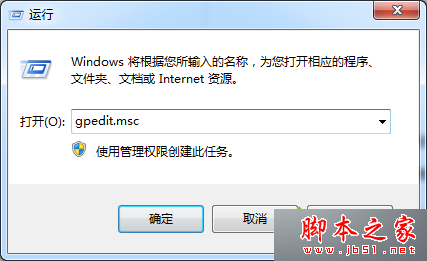
2、在Win8本地组策略编辑器上,依次展开“计算机配置”-“Windows设置”-“安全设置”-“本地策略”-“安全选项”;
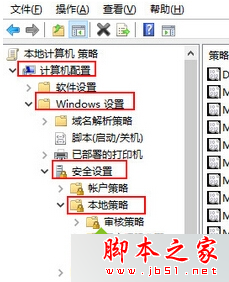
3、在Win8系统“安全选项”窗口上,点击“用户帐户控制:用于内置管理员帐户的管理员批准模式”;
4、然后双击该选项将它设置为“已启用”,再点击确定按钮保存。
以上就是对Win8纯净版系统打不开个性化菜单的解决方法的介绍,方法很简单,有同样问题的朋友可以按照上述的方法进行设置。
【Win8纯净版系统打不开个性化菜单的解决方法】相关文章:
★ win7系统SQLServer2005提示SQL Server服务无法启动解决方法
★ 戴尔Vostro14升级win10系统后无法正常关机的原因及解决方法
★ Win10玩lol时提示“丢失d3dx9_39.dll”的解决方法
★ win10正式版升级后自动弹出你要以何方式打开此网站的原因及解决方法
★ Windows10系统一周年更新版插入Kindle就蓝屏死机的原因及解决方法
★ Win10无法打开网站提示缺少一个或多个网络协议两种解决方法
★ win7系统共享打印机无法保存错误0x00000001的解决方法
★ Win10预装应用卸载不了怎么办?Win10预装应用无法卸载的解决方法
